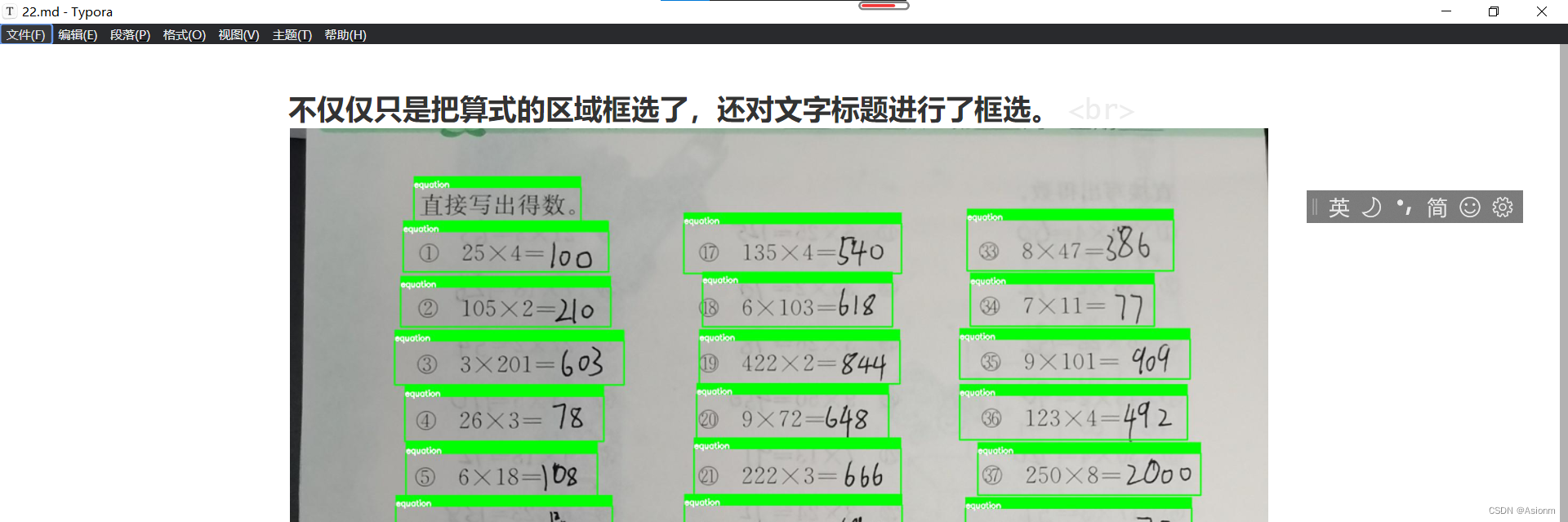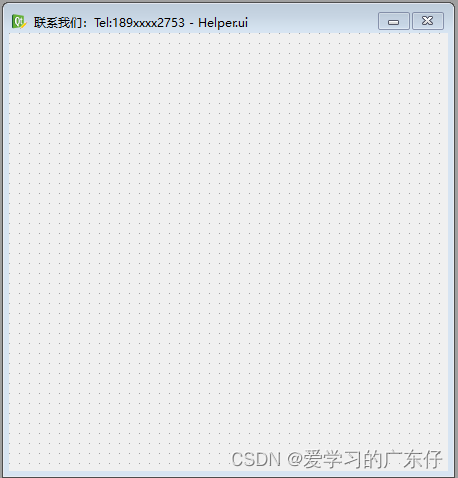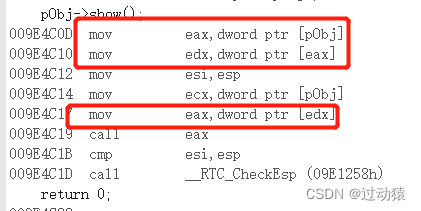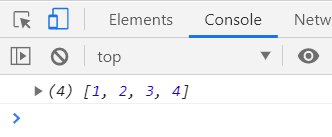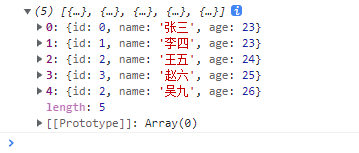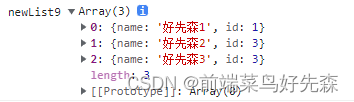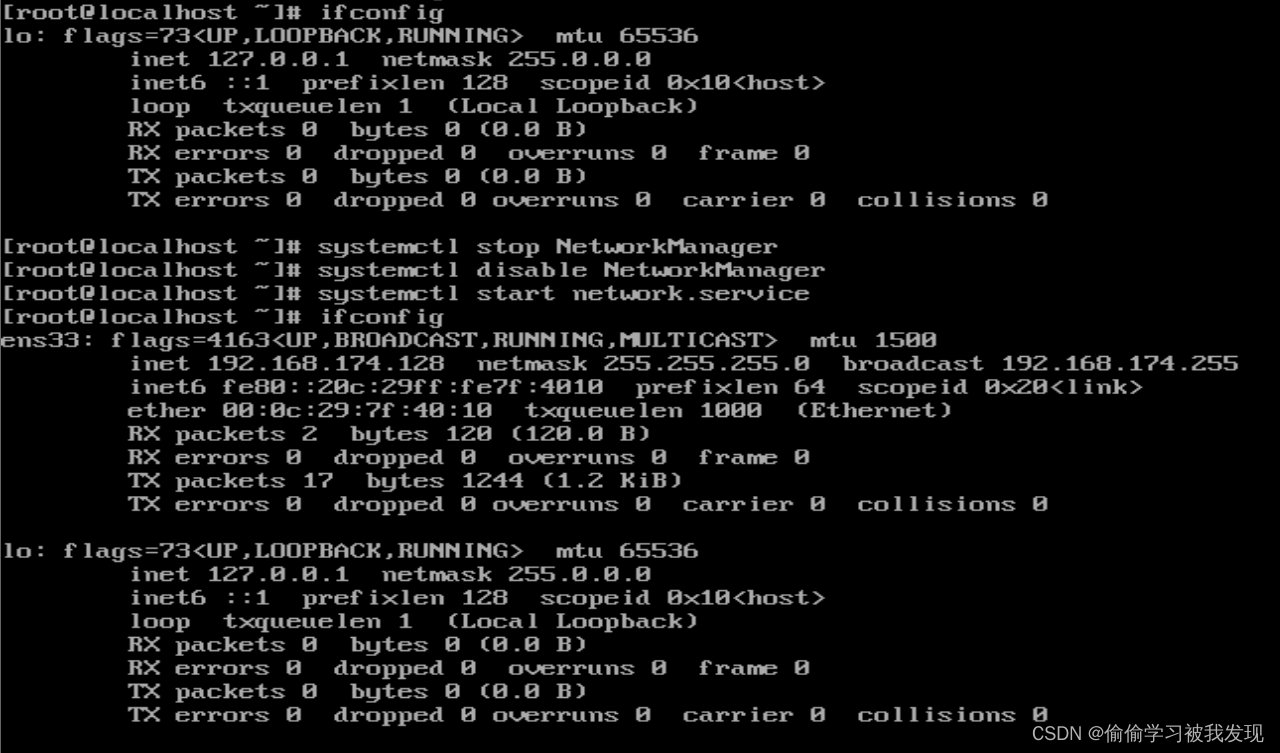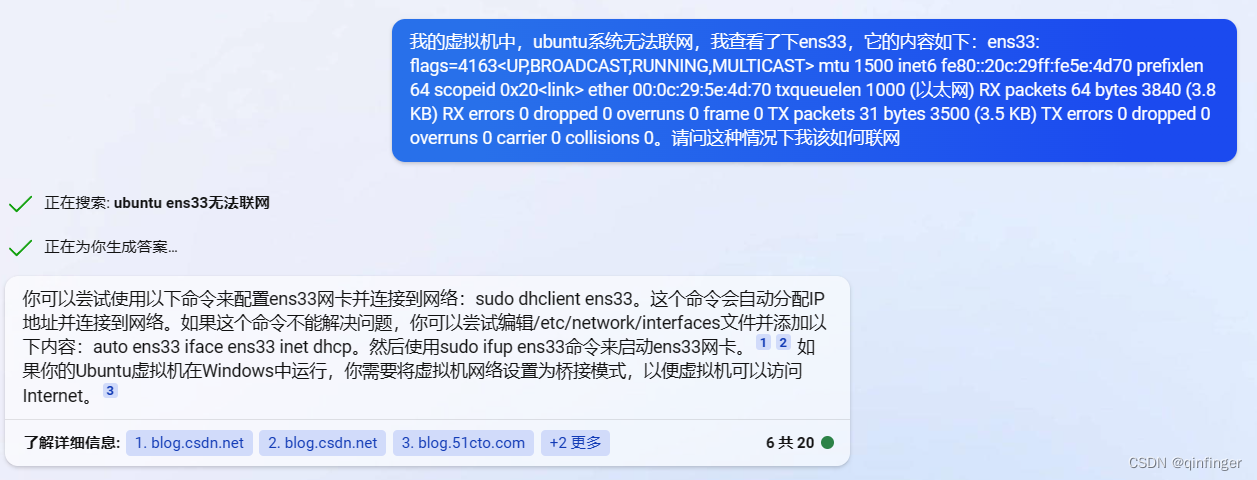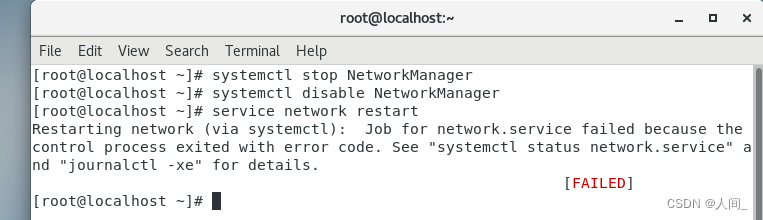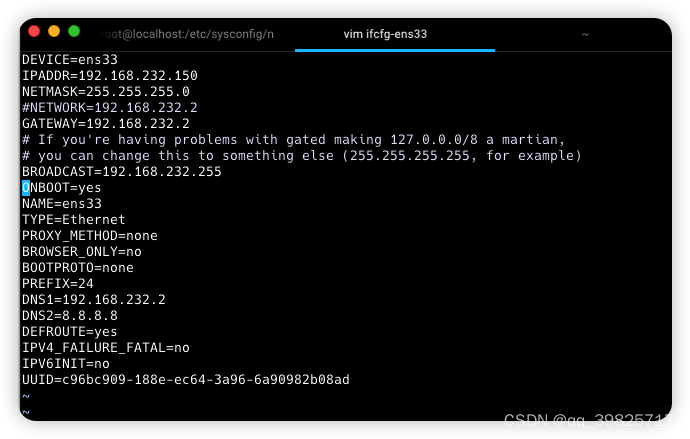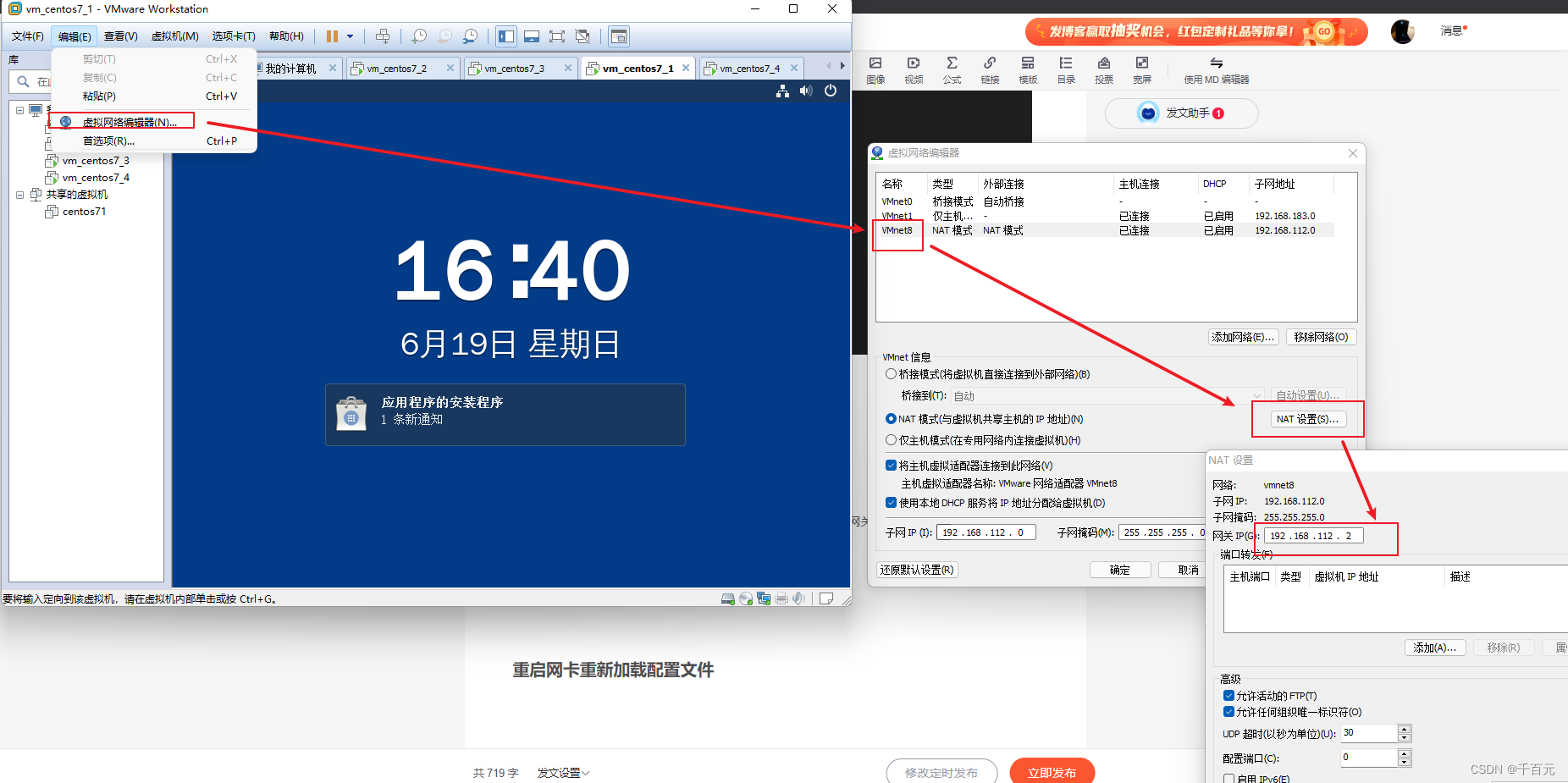阿里云部署(Springboot+vue2.0)前后端分离项目
- 项目架构和部署工具
- 项目工具
- 部署工具
- 后端项目准备及部署
- 购买云端服务器(以下是阿里云,[腾讯请点击我](https://blog.csdn.net/it_vegetable/article/details/118465663))
- 配置服务器
- Xshell的安装及使用
- 安装MySQL 8.0.26
- 后端项目准备和部署
- 安装JDK
- 将Springboot项目打包成jar包
- 部署后端项目
- 前端项目准备及部署(与centos7安装有差异)
- 安装nginx
- 打包vue项目并部署到前端
- 修改vue项目部分配置
- 打包vue项目并部署
- screen命令(与centos7的安装有差异)
项目架构和部署工具
项目工具
- Springboot
- vue2.0
- mysql 8.0.26
部署工具
- Xshell
- 阿里云(centos8)
后端项目准备及部署
购买云端服务器(以下是阿里云,腾讯请点击我)



配置服务器
1. 设置服务器密码(服务器账号默认为root),点击重置密码,直接进行重置密码即可。切记!这个密码不能忘

2.配置安全组
-
点击网络和安全组,点击进入安全组配置

-
点击配置规则

-
配置安全组,将自己所需要的端口号都添加在其中(个人使用来源一般填写0.0.0.0/0),mysql的端口号为3306,前端端口号:8088(我的是8088),后端端口号:8088(我的是8088),nginx:80(vue一般部署在nginx上)等等(面对此次部署,只需要nginx端口号,数据库端口号,前后端端口号+安全组默认配置的端口号)

(配置完安全组后,若在后续运行中出现问题可能是新建的规则未生效,可以将云端服务器进行一次重启进行排查)
Xshell的安装及使用
-
下载请点击https://www.netsarang.com/zh/xshell/
-
由于是个人使用,请点击旁边的免费授权界面,然后填上邮箱,他就会将下载连接发送到你的邮箱,填邮箱的下面会有三个选择,其中的Xftp是用来将本地文件上传到云端界面的一个工具,根据自己需求下载,也可以使用rz进行将本地服务器文件上传到云端,安装教程链接如下https://blog.csdn.net/jerry010101/article/details/87925777

-
安装完成以后,我们就需要将Xshell登录远端服务器,打开Xshell,点击新建窗口

-
名称根据自己的喜好填写,主机需要填写服务器的公网IP,端口号默认22,如果你对端口号进行了修改,需要在安全组中添加刚修改的的端口号,完成以上操作后点击连接

-
输入账号(默认账号为root)

-
输入你设置的那个复杂的密码,建议将记住用户名和密码全部勾上,下次登录时候双击侧边窗口即可

-
登录成功

安装MySQL 8.0.26
由于centos8安装mysql8.0.26与8之前版本有差别,若因为按照其他教程安装,并且无法使用的,建议重装云服务器或点击此连接CentOS8系统下安装MySQL8.x遇到的坑
-
切换用户
sudo su -
安装MySQL8.0
sudo dnf install @mysql注意:我们这个时候MySQL已经安装好了,但是不要启动!不要启动!不要启动!
-
配置my.cnf
vim /etc/my.cnf在文件末尾添加以下内容
[mysqld] lower_case_table_names=1
-
将MySQL设置为自动启动
sudo systemctl enable --now mysqld -
启动MySQL
service mysqld start检查是否启动成功:
service mysqld status如果跟下图一样代表启动成功,否则反之

-
进入MySQL
mysql -u root -p首次进入MySQL无序密码,回车即可
-
检查大小写敏感
show variables like '%lower%';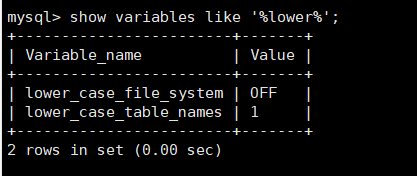
PS:lower_case_table_name为1,表示大小写敏感,若为0则表示配置失败,那就只能够卸载重装mysql -
修改登录密码
use mysql; //修改root密码,***表示你要修改的密码 ALTER USER 'root'@'localhost' IDENTIFIED WITH mysql_native_password BY '***'; //语句即刻生效 FLUSH PRIVILEGES; -
设置MySQL允许远程连接
//查看mysql库中的user表的host字段 use mysql; select user,host from user; //修改root用户的host字段 update user set host="%" where user="root" //使本次修改立即生效 flush privileges再次查询可以见到root后面的为’%’
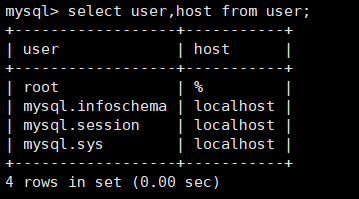
在windows上使用Navicat连接
剩余对数据库的操作即可以在Navicat上进行
后端项目准备和部署
安装JDK
-
查看jdk版本
yum -y list java*
-
安装JDK
yum install -y java-1.8.0-openjdk-devel.x86_64 -
查看JDK版本号
java -version
将Springboot项目打包成jar包
使用jar包可以无需再云端服务器搭建maven环境等相关配置,可以直接通过java -jar命令运行springboot项目
-
修改pom.xml文件

主函数的类名:

<build><plugins><plugin><groupId>org.springframework.boot</groupId><artifactId>spring-boot-maven-plugin</artifactId><configuration><mainClass>com.neuedu.His2OutpatientApplication</mainClass></configuration></plugin></plugins></build>修改的原因为:此处为形成jar包后,在运行jar包时,jar包会根据此出代码信息去寻找springboot项目的主函数,若名字不正确在运行jar包时会报错
-
修改application.properties文件

修改的原因为:此处之前为localhost,由于程序是部署在云服务器上,此处应当改为对应服务器的公网IP -
将springboot项目打包成jar包
-
IDEA

首先在左侧双击项目文件夹①,然后在点击最右侧Maven②,右侧会弹出一个工具栏,先点击clean③,再点击package④,可以看到左侧项目文件栏中处出现target文件夹,双击target文件夹,显而易见的可以看到我们需要的jar包⑤。PS: 不建议直接使用IDEA的工具,因为我弄出来的东西运行时咔咔报错,并且网上部分博主也不建议,若你能试出来,皆大欢喜,相信你一定会把这个好消息分享出来,并在评论处给我看到你的成果和步骤
-
SpringToolSuite4

相对于IDEA,sts更加简单方便直接点击Maven install即可
-
部署后端项目
-
在Xshell上安装rz
yum -y install lrzsz -
将对应的jar包上传到云端服务器

-
运行jar包
java -jar 包名.jar
前端项目准备及部署(与centos7安装有差异)
PS:centos8安装nginx与8之前版本的安装有差异,不能完全按照部分教程使用,在其过程中需添加额外步骤!!!
安装nginx
- gcc 安装
yum install gcc-c++
- PCRE pcre-devel 安装
yum install -y pcre pcre-devel
- zlib 安装
yum install -y zlib zlib-devel
- OpenSSL 安装
yum install -y openssl openssl-devel
- 下载nginx压缩包(PS:在centos8中需安装较高的版本,我在较低版本安装过程会出现部分问题导致无法安装,此处使用1.17.9版本)
wget -c https://nginx.org/download/nginx-1.17.9.tar.gz
- 解压nginx压缩包并打开
tar -zxvf nginx-1.17.9.tar.gz
cd nginx-1.17.9
- 配置(默认配置)
./configure
- 配置完成需进行一次修改
vi /usr/local/nginx/conf/nginx.conf

将箭头所指地方换成公网ip(此次我好像未做任何更改,并未出现问题),并且80端口号最好留给nginx,若被占用请进行更改并配置安全组,root后面的内容就为前端打包后dist的存放位置

- 编译安装并查看安装路径
make
make install
whereis nginx(查看路径)
- 启动、停止nginx
cd /usr/local/nginx/sbin/
./nginx (启动)
./nginx -s stop(停止)
- 重启nginx
./nginx -s quit
./nginx
- 开机自启动nginx
vi /etc/rc.local
在末尾加上一行箭头所指内容/usr/local/nginx/sbin/nginx

- 设置执行权限(PS:与centos7安装1.10.1版本不同(chmod 755 rc.local))
chmod 755 /etc/rc.local
打包vue项目并部署到前端
修改vue项目部分配置
- 首先src中main.js,将箭头所指出更换成公网IP

2.在项目文件夹下创建一个名字为vue.config.js的文件 (PS:由于我使用的vue-cli3.0版本,没有config文件夹及其文件夹内的index.js,使用2.0版本的点击我vue-cli2.0)
并在文件内添加以下内容:
module.exports = {// 基本路径 baseURL已经过时publicPath: process.env.NODE_ENV == "production" ? "./" : "/",publicPath: './',// 输出文件目录outputDir: 'dist',// eslint-loader 是否在保存的时候检查lintOnSave: true,// use the full build with in-browser compiler?// https://vuejs.org/v2/guide/installation.html#Runtime-Compiler-vs-Runtime-only// compiler: false,// webpack配置// see https://github.com/vuejs/vue-cli/blob/dev/docs/webpack.mdchainWebpack: () => {},configureWebpack: () => {},// vue-loader 配置项// https://vue-loader.vuejs.org/en/options.html// vueLoader: {},// 生产环境是否生成 sourceMap 文件productionSourceMap: true,// css相关配置css: {// 是否使用css分离插件 ExtractTextPluginextract: true,// 开启 CSS source maps?sourceMap: false,// css预设器配置项loaderOptions: {},// 启用 CSS modules for all css / pre-processor files.modules: false},// use thread-loader for babel & TS in production build// enabled by default if the machine has more than 1 coresparallel: require('os').cpus().length > 1,// 是否启用dll// See https://github.com/vuejs/vue-cli/blob/dev/docs/cli-service.md#dll-mode// dll: false,// PWA 插件相关配置// see https://github.com/vuejs/vue-cli/tree/dev/packages/%40vue/cli-plugin-pwapwa: {},//webpack - dev - server 相关配置devServer: {open: process.platform === 'darwin',disableHostCheck: true,host: '********', //填公网IPport: 8088, //前端端口号https: false,hotOnly: false,before: app => {}},// 第三方插件配置pluginOptions: {// ...}
}

打包vue项目并部署
-
打包vue3.0项目,在文件项目终端中执行npm run build语句,执行完成以后会形成一个dist文件,用浏览器打开红色箭头所指地方,出现第一个自己设定的界面(同时可以再Xshell中运行后端,来测试前后端交互是否成功),则打包成功

-
同样的将dist压缩传递给云端,在云端服务器中进行解压,将解压后的dist文件移动到root后面的文件夹中(一般都在/usr/local/nginx/html)

-
在浏览器中输入公网IP/his(his是可以更改的,取决你放入的文件夹名),到此任务就完成了
screen命令(与centos7的安装有差异)
当你关闭Xshell时,你会发现后端程序就会暂停运行了,又得重新打开Xshell运行后端,而我们部署的结果就是为了让程序长久运行,因此我们要用到screen命令
- 安装epel(此处为新增的一步)
yum install epel-release -y
- 安装screen
yum install screen
- 创建screen会话(一定要先停止后端运行哦)
screen -S lnmp(lnmp是屏幕名字,可以随便更改)
- 返回上一个屏幕,暂时离开,会保留screen会话中的任务或程序(这就是我们的目的,让它永远的运行下去)
Ctrl+a d
- 恢复screen会话(到这部署就结束了,想学习更多screen命令请点击参考链接!)
screen -r lnmp(lnmp会话名字)
screen -ls screen(会话名字忘了,就输入它吧,查查)
(参考链接)
此次部署就此结束了,若有博客中有什么不对的地方或其他问题可以下方评论